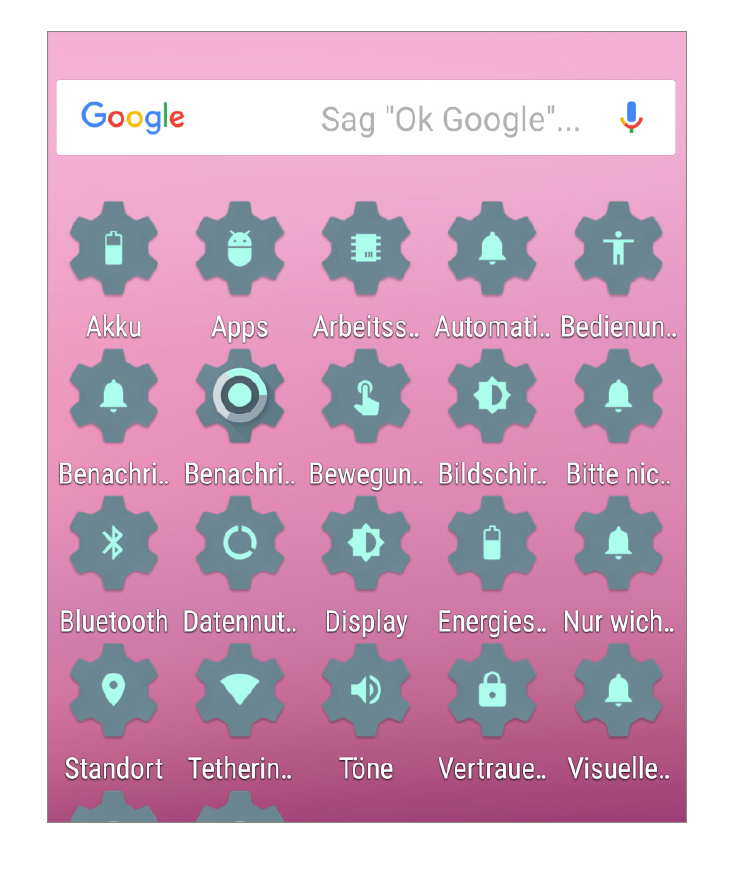Wer bestimmte Einstellungen ab Android 6.0 häufig nutzt, der kann sich dafür eine Verknüpfung auf dem Homescreen anlegen. So gibt es für viele Einstellungspunkte von Akku bis WLAN jeweils eine eigene Verknüpfung. Und mit einem einzigen Fingertipp ist man bereits am Ziel.
1. Widgets öffnen
Um ein Widget zu erstellen, tippen Sie auf einen freien Bereich des Homescreens und halten dort ein wenig länger gedrückt. Nun wählen Sie die Option „Widgets“ aus und scrollen nach unten zum Punkt „Einstellungen“.
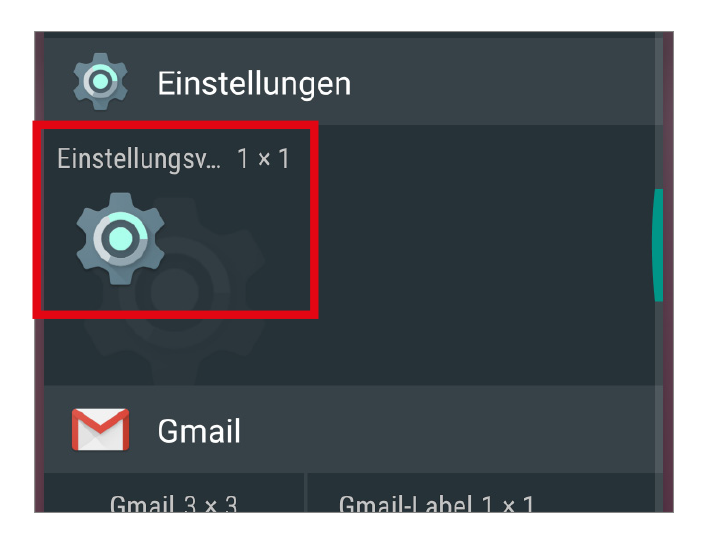
2. Einstellungsverknüpfung
Tippen Sie auf das Widget „Einstellungsverknüpfung“ und legen Sie es an einem freien Platz auf Ihrem Home Screen ab.
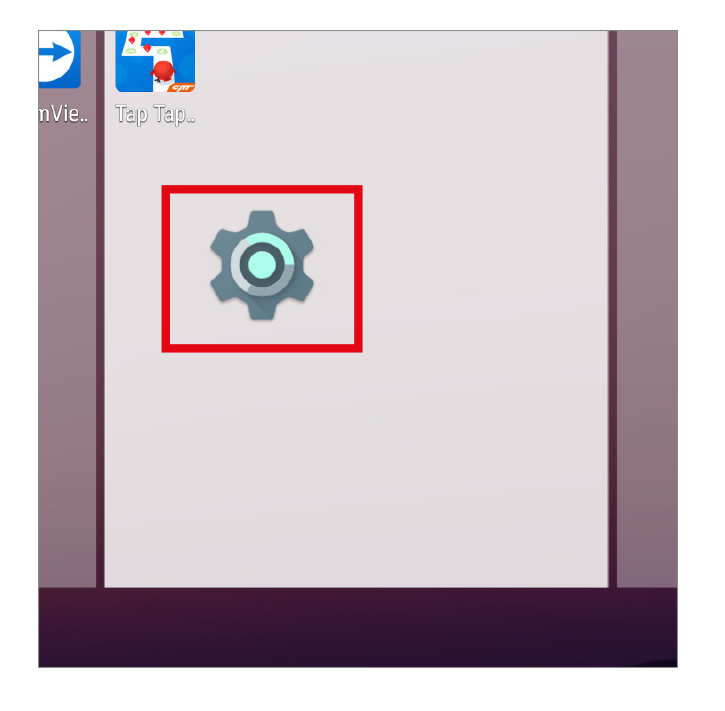
3. Einstellung auswählen
Sobald wir den Finger vom Display nehmen poppt ein Menü mit den möglichen Verknüpfungen auf. Sie beginnen mit dem Akku, führen über Apps und Benachrichtigungen zu Datennutzung, Display, Standort, Tethering, Töne bis hin zu VPN und WLAN. Insgesamt sind es 22 Verknüpfungen.
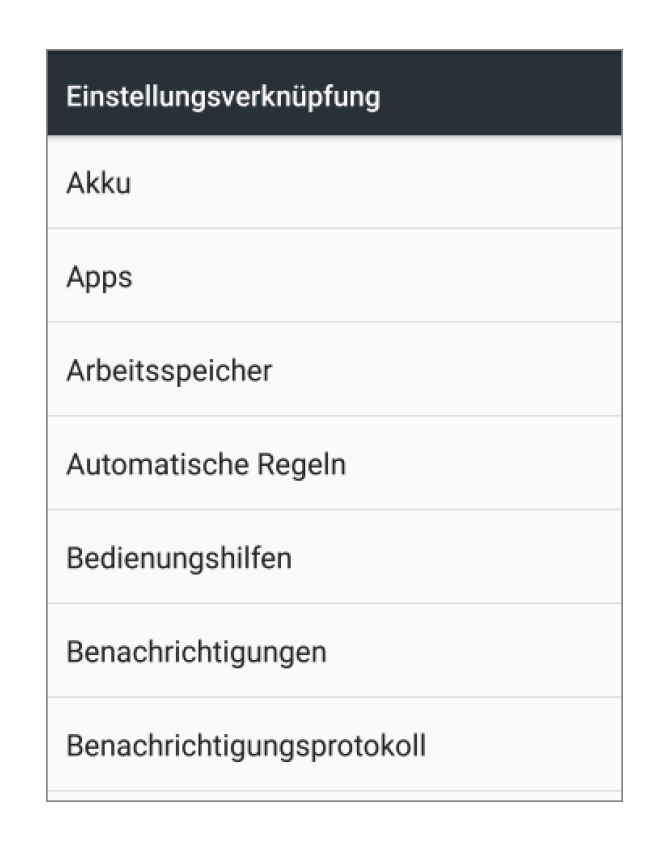
4. Ein Fingertipp genügt
Ab nun müssen wir nicht mehr in den Tiefen des Betriebssystems kramen, um zu besagten Einstellungen zu gelangen. Ein Tipp auf die Verknüpfung genügt.